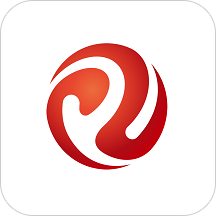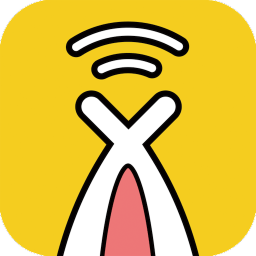宏基笔记本电脑v3471 v3551g v5471 v5472 v5573g U盘启动BIOS设置
作者:佚名 来源:57自学网 时间:2023-03-30
你得先重装系统。没有u盘怎么启动BIOS设置?作为安装系统的重要步骤,有些朋友还是不明白步骤。今天边肖以宏碁笔记本为例,为大家带来宏基笔记本电脑v3471 v3551g v5471 v5472 v5573g U盘启动BIOS设置的相关信息。不要错过!
宏碁笔记本启动一个u盘的快捷键是F12,进入bios设置的快捷键是F2。
接下来,57自学网边肖将介绍宏碁笔记本如何一键启动u盘:
首先你需要将一个用57自学网优盘安装系统工具制作的优盘插入宏碁笔记本的usb插口。
1.当启动屏幕出现时,快速按“F2”键进入bios设置菜单。进入bios设置菜单后,通过上下箭头键选择主选项。在主菜单下,将光标移动到“F12启动菜单”选项,然后按Enter键确认。
在弹出的窗口中,选择“禁用”,将默认选项改为“启用”,如下图所示:


2.操作完bios设置后,按F10保存并自动退出重启电脑,将制作成功的u盘启动盘插入电脑。重启过程中看到启动画面,连续按F12进入u盘启动!最后,按快捷键F12后出现的界面,
这个界面让你选择要启动的设备,然后回车进入57自学网的u盘启动界面。

嗯,是用上面的方法做的宏基笔记本电脑v3471 v3551g v5471 v5472 v5573g U盘启动BIOS设置。如果朋友们不知道如何在重装系统时为自己的宏碁笔记本设置BIOS,他们不妨在边肖遵循上述步骤。